解析中、モデル内に次のようなメッセージ(および剛性が 0 の場合や剛性が急激に変化した場合の類似のメッセージ)が表示されることがあります。
エラー: モデルの拘束が不十分であるか、またはモデル内の剛性が急激に変化した可能性があります。DOF 1365 を確認してください。
1. エラーの原因
このエラーは、モデル内で次のいずれかの問題が発生したことを示しています。
- 要素の剛性がセクション間で急激に変化した。この問題は、要素の形状(剛性に影響する)や材料特性に原因があると考えられます。ギャップ要素の剛性がモデルに比べて極端に大きい可能性があります。
- モデル内のあるセクションがそれ以外のセクションと正しく接続されていないため、モデルの一部が拘束されていない。この場合は、複数のパーツ間または 1 つのパーツの複数のセクション間でメッシュが一致していることを確認します。2 つの領域に共通する境界に沿っては、同じメッシュ密度が適用されています。結果環境で[結果オプション]
 [表示]
[表示] [番号を表示]
[番号を表示] [節点番号]スイッチをオンにし、複数の要素グループが接続している部分で節点番号の重複がないかどうかを確認します。あるいは、長方形選択を使用して、1 つの節点の周囲に小さな枠を描画します。もし、[結果の照会]
[節点番号]スイッチをオンにし、複数の要素グループが接続している部分で節点番号の重複がないかどうかを確認します。あるいは、長方形選択を使用して、1 つの節点の周囲に小さな枠を描画します。もし、[結果の照会] [照会]
[照会] [現在の結果]に、座標が同じである·2 つの節点が表示されれば、それらのパーツは接続されていないことになります。この場合は、スナップの許容誤差を変更し、グローバル スナップ([作成]
[現在の結果]に、座標が同じである·2 つの節点が表示されれば、それらのパーツは接続されていないことになります。この場合は、スナップの許容誤差を変更し、グローバル スナップ([作成] [変更]
[変更] [検索残差誤差設定]および[グローバルスナップ節点])を実行するか、または問題点を手動で修正します。
[検索残差誤差設定]および[グローバルスナップ節点])を実行するか、または問題点を手動で修正します。 - このモデルは境界条件が不十分なため、静的に安定していない。この場合は、モデルが 6 つの方向(X 軸、Y 軸、および Z 軸の並進方向および X 軸、Y 軸、および Z 軸の周りの回転方向)すべてで完全に静的であることを確認します。
- タイプが異なる要素間の接続が不適切で固定されていないため、ヒンジが発生している。この問題は、回転の自由度がなく、他のタイプの要素を支えるためにモーメントを伝達できないブリック要素で多く発生します。(「メッシュ作成の概要」>「接触ペアを作成する」>「接触の例」を参照)。
2. 問題がある節点/領域を特定する
警告メッセージに節点番号が表示されている場合は、結果環境を使用すればその節点を特定できます。(節点を選択する場合は、[結果の照会] [照会]
[照会] [現在の結果]
[現在の結果] [指定]を使用します。ワイヤフレーム ビューまたはシェーディングされていないビューでモデルを表示すると、選択した節点を簡単に見分けることができます([表示]
[指定]を使用します。ワイヤフレーム ビューまたはシェーディングされていないビューでモデルを表示すると、選択した節点を簡単に見分けることができます([表示] [外観]
[外観] [表示スタイル]
[表示スタイル] [フィーチャ]または[表示]
[フィーチャ]または[表示] [外観]
[外観] [表示スタイル]
[表示スタイル] [メッシュ])。)
[メッシュ])。)
警告メッセージに表示されている番号は、節点番号でなければ、方程式番号か自由度(DOF)です。方程式番号から節点番号を取得する手順は次のとおりです。
- 必要であれば、[出力]タブの[解析パラメータ]画面にある[方程式番号データ]オプションを使用して、解析を再度実行します。節点番号と方程式番号の対応関係を示すリストが出力されます。[方程式番号データ]実行時オプションを指定せずに解析を実行した後で、方程式番号の表が必要になった場合は、再度モデルを実行する際に、[解法]タブの[剛性計算の後停止]チェック ボックスをオンにすることもできます。この実行時オプションを使用すると、解析は最後まで実行されず、剛性マトリックスおよび方程式番号の表が作成された時点でソルバーは停止します。そのため、[剛性計算の後停止]チェック ボックスをオンにすれば、時間を節約することができます。
- レポート環境で要約ファイルを表示します。[方程式番号]セクションを検索します([検索]ダイアログには、[Ctrl]+[F]を押せばアクセスできます)。表は、次のような形で表示されます。
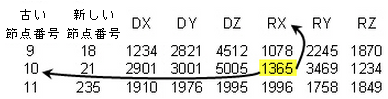
- この表の中から、警告メッセージに表示されている番号(DOF 1365)を検索します。この番号は、Dx、Dy、Dz などさまざまな自由度(DOF)に対応する列のうち、いずれか 1 つの中に含まれています。(要素タイプによっては、自由度の中に一部、列として表示されないものがあります。)
- 方程式番号を特定したら、左端の列までその行の上をたどります。そこに表示されているのが、その方程式番号に対応する節点番号です。方程式番号があった列を上へたどると、それに対応する自由度を確認できます。この例の場合、方程式番号 #1365 は節点番号 10、自由度 Rx に対応しています。これは、節点 #10 を X 軸周りの回転に対して拘束する必要があることを示しています。
- 結果環境で、節点 #10 の位置を検索します。[結果の照会]
 [照会]
[照会] [現在の結果]
[現在の結果] [指定]コマンドを使用して、節点 #10 と入力します。モデル内でその節点が選択されます。
[指定]コマンドを使用して、節点 #10 と入力します。モデル内でその節点が選択されます。
3. 問題点の解決
- 問題点の原因が制約の不足にあると考えられる場合は、モデルに境界条件をさらに追加する必要があります。ただし、レポートされた自由度(DOF)を修正するのは、問題点を解決する方法としては必ずしも最善とは言えません。プロセッサで行われるのは問題点の検知のみです。適切な位置でモデルに制約を課す作業はユーザが行わなければなりません。
- 問題点の原因が剛性にあると考えられる場合は、メッシュまたは材料特性の変更が必要となることがあります。場合によっては、解には影響を与えず剛性マトリックスには影響を与えるような境界条件を追加できることもあります。
- モデルにギャップ要素または接触要素が含まれる場合は、モデルのすべてのパーツが、ギャップ要素に依存することなく安定していることを確認します。反復の際にギャップ要素の不足によって各パーツに制約を課すことができない場合は、警告メッセージが表示されます。プロセッサの処理を補助するため、非常に弱い境界要素を追加して、拘束されていないパーツの運動を制限することが必要となる場合もあります。(非常に弱い要素では、最初の反復の際に静的解析を実行できます。さらに、ギャップの状態の変更が検知されると、そのギャップ要素を対象に 2 回目の反復が開始されます。)詳細については、前ページの「ギャップ要素による解析を実行する」を参照してください。